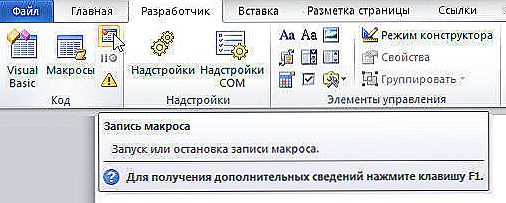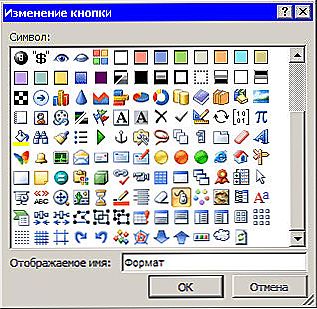Zwykli użytkownicy Microsoft Office Word prawie nie potrzebują kładzenia nacisku na słowo. Zwykle ten moment jest po prostu nieobecny, mając nadzieję, że czytelnik tekstu zrozumie, co się mówi. W skrajnych przypadkach autor może wybrać żądaną literę, co czyni ją grubą lub dużą. Tak więc ci, którzy pracują z nieformalnymi dokumentami, nie zawsze wiedzą, jak kłaść nacisk na słowo.
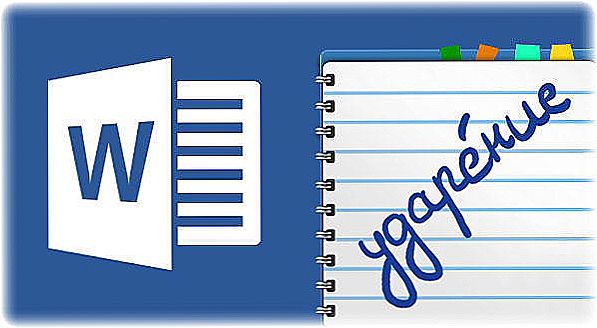
Znaki specjalne można wstawiać za pomocą ich kodów.
To nie zadziała, jeśli będziesz pracować z niektórymi oficjalnymi tekstami, zwłaszcza - które muszą być wykonane zgodnie ze standardem stanowym. Program Word zapewnia możliwość oznaczania stresu na trzy sposoby. Każdy z nich ma swoje zalety i stopień wygody - istnieje opcja zarówno dla początkujących, jak i zaawansowanych użytkowników programu.
Słowo stres jest zmianą intonacji, która jest konieczna, aby podkreślić główne słowo w zdaniu lub liście w słowie. Z jego wypowiedzi znaczenie tego, co zostało powiedziane, może ulec zmianie, dlatego w sytuacji niejednoznacznej pożądane jest dysponowanie specjalnym charakterem. Na całym świecie zwyczajowo wykonuje się mały skok pod literą szoku.Ten znak jest również w Słowniku - odnosi się do specjalnego, superscriptu. Można go dodać do tekstu za pomocą:
- użyj tabeli symboli;
- naciśnięcie specjalnej kombinacji klawiszy;
- tworzyć i używać makr - zautomatyzowane polecenie, które pozwala nagrać akcję użytkownika i odtworzyć ją po kliknięciu uzgodnionego przycisku.
Treść
- 1 Pierwszy sposób
- 2 Drugi sposób
- 3 Trzeci sposób
- 3.1 Jak utworzyć makro
- 3.2 Jak uruchomić makro za pomocą paska narzędzi szybkiego dostępu programu Word
- 4 Wynik
Pierwszy sposób
Najbardziej przystępną opcją dla początkujących jest użycie tabeli indeksu górnego i dolnego Word:
- Ustaw separator myszy na prawo od bębna w słowie;
- Przejdź do zakładki "Wstaw";
- Otwórz menu "Symbole" - skrajny po prawej w panelu ustawień;
- Wybierz "Symbol" - "Inne";
- W menu rozwijanym "Ustaw" wybierz element "United diac. Signs";
- W tabeli wybierz jedno z dwóch suwów - pochylonych w lewo lub w prawo z kodami odpowiednio 0300 i 0301 (w języku rosyjskim zwykle używa się drugiego);
- Kliknij "Wstaw" - ikona pojawi się bezpośrednio nad żądaną literą.

Drugi sposób
Jeśli często musisz się stresować, łatwiej będzie wyrzucić specjalny skrót klawiszowy, który wykonuje tę samą pracę:
- Ustaw kursor po prawej stronie żądanej litery;
- Blisko niego wprowadź kod (0300 lub 0301), aby utworzyć rekord taki jak "a0300";
- Naciśnij Alt + "X" w tym samym czasie.

Ta opcja tworzy tę samą ikonę, co przy używaniu symboli. Jedyna różnica polega na szybszym korzystaniu z kombinacji dla wielu użytkowników.
Trzeci sposób
W programie Microsoft Office Word jest wiele funkcji, w tym możliwość automatyzacji niektórych procesów. Polecenie warunkowe, które jest wykonywane, gdy użytkownik kliknie określony przycisk lub kombinację klawiszy, nazywa się makro. Grupuje jedną lub więcej akcji, aby natychmiast i automatycznie je odtworzyć. Główne obszary eksploatacji makr:
- Aby przyspieszyć często wykonywane edytowanie, formatowanie lub wklejanie zadań (szczególnie jeśli sam proces zajmuje dużo czasu lub działania);
- Aby połączyć kilka standardowych działań programu w jeden - na przykład możesz ustawić funkcję, która wstawi tabelę o określonym rozmiarze, granicach, liczbie wierszy i kolumn;
- Aby uprościć dostęp do parametrów, które wymagają interakcji z wieloma oknami - obejmują one ustawienie nacisku na literę w słowie;
- Aby zautomatyzować złożone, wieloetapowe zadania, które powstają w wyniku działań ze standardowymi funkcjami programu.
Tak więc, po napisaniu makra, aby utworzyć nacisk na literę, użytkownik będzie mógł nacisnąć jeden przycisk zamiast skrótu klawiaturowego lub wchodzić w interakcje z wieloma oknami, aby wyświetlić tabelę symboli.
Jak utworzyć makro
Przede wszystkim, aby napisać automatyczne polecenie, musisz uzyskać dostęp do funkcji Makra. Aby to zrobić, możesz wyświetlić zakładkę "Deweloper" w Wordzie:
- Kliknij przycisk lub plik Microsoft Office;
- Idź do "Parametry";
- Wybierz zakładkę "Dostosuj wstążkę";
- Zaznacz pole obok "Developer";
- Zapisz zmiany.

Dostęp do funkcji "Makra" można również uzyskać, przechodząc do "Widok" - "Makra" - "Makro rekordu".
Następnie musisz utworzyć polecenie:
- Kliknij "Record Macro" w zakładce "View" lub "Developer";
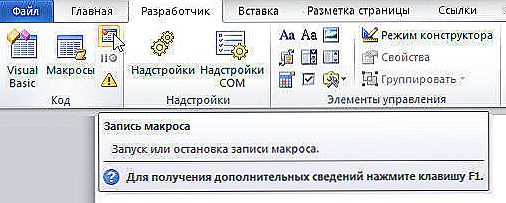
- Ustaw nazwę funkcji (zalecane jest wzięcie pod uwagę, że jeśli podasz makro o nazwie podobnej do wbudowanej lub nagranej wcześniej, zostanie ono odtworzone zamiast wcześniejszego);
- W menu "Dostępne dla" wybierz "Wszystkie dokumenty" - tylko rozszerzenie pliku ".dotm" będzie odtwarzane wszędzie;
- Wprowadź opis.

Następnie możesz:
- Rozpocznij nagrywanie - w tym celu, bez kojarzenia makra za pomocą przycisku lub klawiszy, kliknij "OK";
- Ustaw specjalne polecenie, gdy zostanie aktywowane, akcja zostanie odtworzona.
Aby ustawić klawisz skrótu:
- Naciśnij "Przycisk" - pozwoli ci to przypisać szybkie polecenie;
- W obszarze "Konfiguruj pasek szybkiego dostępu" kliknij jeden lub kilka dokumentów, dla których chcesz dodać przycisk do panelu dostępu;
- W oknie "Wybierz" określ makro, które chcesz nagrać;
- Aby skonfigurować, kliknij "Edytuj";
- W "Symbol" wybierz wygląd przycisku;
- W polu "Nazwa wyświetlana" wprowadź nazwę akcji automatycznej;
- Aby nagrać, dwukrotnie kliknij "OK";
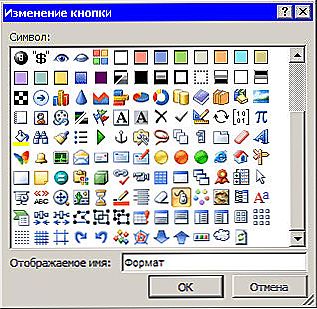
- Symbol zostanie odzwierciedlony w panelu dostępu - jego nazwa będzie widoczna po najechaniu myszą;
- Przypisując kombinację przycisków, po kliknięciu funkcja będzie aktywna - kliknij "Klawiatura", wybierz żądane makro, wprowadź sekwencję w polu i kliknij "Przypisz";
- Aby nagrać polecenie, wybierz "Zamknij";
- Rozpocznie się nagrywanie - wykonaj kroki, które będą zawarte w poleceniu (powtórz kroki z pierwszej lub drugiej metody opisanej wcześniej, aby ustawić znak naprężenia);
- Po ustawieniu ikony przy włączonym nagrywaniu kliknij "Zatrzymaj" w tym samym miejscu, w którym została aktywowana - w "Widok" lub "Programista".

Jak uruchomić makro za pomocą paska narzędzi szybkiego dostępu programu Word
W przypadku, gdy nie chcesz używać klawisza skrótu lub go przypisywać, możesz wstawić stres poprzez menu:
- Kliknij "Widok" (lub "Programista") - "Makra";
- Wybierz polecenie z listy;
- Kliknij Uruchom.

Pomimo tego, że istnieje możliwość uruchamiania makra przez menu, nie jest to tak skuteczne - nadal musisz wchodzić w interakcje z kartami i oknami.
Wynik
Znak akcentu w programie Word to symbol, którego nie musi używać każdy użytkownik. Niemniej jednak pożądane jest, aby pamiętać z góry, jak je umieścić lub napisać makro, aby nie rozpraszać się podczas pracy.